Защо след обновяване скайп не започва адресиране
неуспехи софтуер в различни комунални услуги не са рядкост, това не е изключение, а известният пратеник Skype. Много потребители са се сблъскали с проблема, че след надстройката не започне Skype. Какво да се прави в такива случаи е възможно това да се предотврати възникването на този проблем?
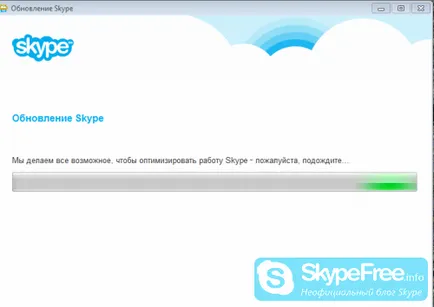
Защо Skype бъг след актуализацията и не започнем?
Ако смятате, че причината е просто зареждане на нови софтуерни опции, можете да опитате да почистите системните папки. В Windows XP и 7, това се прави, както следва:
- Затваряне на клиента.
- Пусни линия команда "Run".
- В резултат на празния ред, напишете% AppData \ Skype%.
- Вие ще имате папка работи заявление, в което искате да намерите директория с името на вашия вход.
- Почистете цялото му съдържание.
- Повторно стартирате програмата.
Забележка: Преди да се проведе стъпките по-горе, с изключение на всички документи и файлове, които са били изпратени от други потребители и са необходими в бъдеще.
За Windows 8, последователността от действия, ще бъде същото и единственото нещо, което може да бъде различен - място на местоположението на папката. Не забравяйте, че всички действия, които трябва да се извършват само със затворена приложение (за това не е достатъчно, за да кликнете на червения кръст, и да излезете от програмата с помощта на съответната команда от главното меню).
Ако този метод не трябва да се върнете към предишна версия, която работи безотказно. На нашия сайт можете да намерите не само най-новите версии на софтуера, но и тези, които са били предложени от началото на програмата.

Осмата версия на операционната система Windows, която позволява на потребителите да се върнат дори прилагането на последната точка за възстановяване, в който тя работи добре.
впоследствие да не чакате със страх от нови актуализации, които изпитват, стартирайте програмата или не, можете просто да ги изключите натоварване:
- Изберете "Инструменти" раздел.
- Отидете на "Настройки".
- "Advanced" Прозорецът на клик, който се появява.
- Натиснете бутона "Автоматични актуализации".
- Натиснете бутона "Изключване".
- Запазване на промените в програмата.